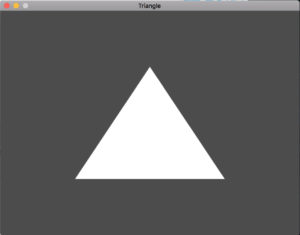На дворе февраль 2021 года. Как обычно в сети полно инструкций на тему компиляции программ на Rust для Android, вот только как обычно бывает в мире Rust, большинство из них устарели. Поэтому решил собрать всё в одном месте чтобы самому не забыть. Описанный ниже способ подразумевает что кода на Java не будет совсем.
Читать далее Язык программирования Rust и AndroidПример SDL2 и OpenGL в Rust
Внезапно решил попробовать использовать SDL2 и OpenGL в Rust. В сети есть соответствующие библиотеки и примеры к ним, но оказалось что все примеры устарели и больше не компилируются. Пришлось решить эту проблему.
Обзор велосипеда Specialized Devirge Comp 2016
Иногда в некоторых частях тела начинает зуд, который означает что пора менять велосипед. Зуд был долгим, сильным, и не оставил никакого выбора: надо брать. После долгих поисков и мук выбора я остановился на Specialized Devirge Comp 2016. На нем установлено шоссейное оборудование 105-й группы Shimano (2×11 скоростей), дисковые гидравлические тормоза, рама и вилка выполнены из карбона. Вес без педалей — 9 кг.
Мои велосипеды
Первым велосипедом, который я отчетливо помню, был “Космос”. Он имел шины, сделанные из цельной резины. Их не надо было накачивать, за то при езде он вытрясал из организма всю душу, да и само тело то же. Я безумно завидовал владельцам “лёвушок”, которые степенно раскачивались на ходу. И не имело значения что я ездил в несколько раз быстрее, за то их не так адски трясло.
Итоги длительного теста Langtu KY 8.2
С момента прошлой записи прошло чуть больше года. Не потому что я лентяй, а потому что все это время я упорно тестировал велосипед Langtu KY 8.2 чтобы написать эту заметку. Правда проехал на велосипеде не так уж много километров, но за то у меня было время тщательно обдумать не то что каждый километр, а даже каждый оборот педалей ������
Велосипеды Langtu KY 8.2
Прошел ровно месяц с того момента, как я купил два велосипеда Langtu KY 8.2. Пришло время написать небольшой отзыв об опыте эксплуатации этого чуда китайской инженерной мысли.
Обратная совместимость проектов NetBeans
Из-за мерзкого бага я не могу использовать на своем МакБуке Java версии старше чем 6, и соответственно застрял на NetBeans 7.3.1. В то же время в NetBeans 8 сломали обратную совместимость со старыми версиями. К счастью, удалось найти простое решение проблемы:
Неевклидова геометрия
Интересно, хоть один чиновник в этой стране сможет объяснить почему сейчас билет на самолет из Москвы до Иркутска и обратно стоит 40 000 рублей, а до Пекина и обратно – 20 000 рублей у одной и той же авиакомпании? И нет, загрузка тут не при чем: в Иркутск летает множество рейсов различных авиакомпаний, некоторых даже по два в день, и все они забиты под завязку.
Расстояние от Шереметьево до Иркутска по воздушным трассам – около 2305 морских миль (4269 км), до Пекина – примерно 3210 морских миль (5945 км). Есть разница, и существенная, но почему-то не в ту сторону. Иначе как применением неевклидовой геометрии такое ценообразование объяснить не возможно… Или возможно>
Язык программирования Dart
Решил на досуге познакомиться с языком программирования Dart от Google. Впечатления скорее положительные, но в бочке меда нашлась ложка дегтя, которая все портит.
Как увеличить свою продуктивность
Хочется многое успеть, но времени постоянно не хватает. Немного подумав над этим вопросом, мне удалось существенно повысить собственную продуктивность в работе.
Рецепт оказался до смешного прост. Подробности под катом: